Cara Transfer Foto dan Video dari iPhone, iPad, iPod Touch ke Mac atau PC
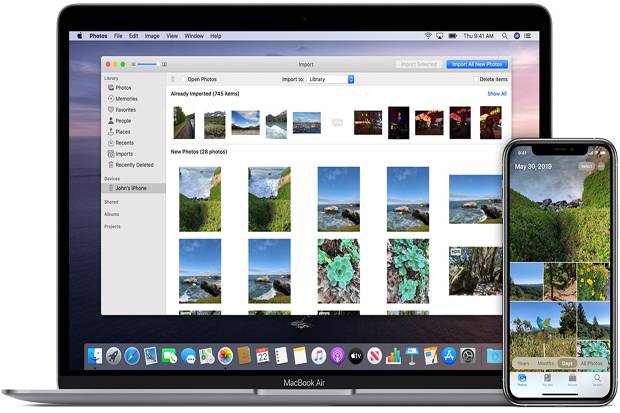
CUPERTINO – Foto dan video yang terdapat di smartphone biasanya berisi kenangan yang diabadikan di momen-momen tertentu. Ada baiknya mencadangkan konten tersebut ke perangkat lain seperti ke PC atau laptop. Bagi pengguna perangkat buatan Apple, proses pemindahannya tak seperti di smartphone Android.
Berikut ini cara memindahkan foto dan video dari iPhone, iPad, atau iPod Touch, ke Mac atau PC. Selain itu, juga bisa membuat foto tersedia di semua perangkat menggunakan iCloud Photos, dilansir dari laman resmi Apple, Kamis (4/2/2021).
iCloud Photos
iCloud Photos bisa menyimpan foto dan video tetap aman, mutakhir, dan tersedia secara otomatis di semua perangkat Apple yang dimiliki, di iCloud.com, dan bahkan PC.
Layanan ini selalu mengunggah dan menyimpan foto asli beresolusi penuh yang dimiliki. Pengguna dapat menyimpan dokumen asli dengan resolusi penuh di setiap perangkat, atau menghemat ruang dengan versi yang dioptimalkan untuk perangkat.
Apa pun itu, pengguna dapat mengunduh dokumen asli kapan pun dibutuhkan. Setiap perubahan atau pengeditan organisasi yang dibuat selalu diperbarui di semua perangkat.
Impor ke Mac
Pengguna bisa menggunakan aplikasi Photos untuk impor foto dari iPhone, iPad, atau iPod Touch, ke perangkat Mac. Caranya hubungkan perangkat ke Mac dengan menggunakan kabel USB lalu buka aplikasi Photos. Aplikasi Photos akan menampilkan layar foto dan vidro yang ada di perangkat.
Jika layar tidak muncul otomatis, klik nama nama perangkat di bar samping Photos. Kemudian jika diminta, buka kunci perangkat iOS menggunakan kode sandi.
Jika melihat perintah di perangkat iOS yang meminta untuk Trust This Computer, ketuk Trust untuk melanjutkan. Pilih foto yang ingin diimpor, dan klik Import Selected, atau klik Import All New Photos.Tunggu hingga proses selesai, barulah bisa melepas perangkat dari Mac.
Impor ke PC
Pengguna bisa mengimpor foto ke PC dengan menghubungkan perangkat ke komputer dan menggunakan aplikasi Windows Photos. Caranya, pastikan memiliki iTunes yang ada di PC adalah versi terbaru. Untuk mengimpor foto, membutuhkan iTunes versi 12.5.1 atau lebih baru.
Kemudian hubungkan iPhone, iPad, atau iPod touch ke PC dengan kabel USB. Jika diminta, buka kunci perangkat iOS menggunakan kode sandi.
Jika melihat perintah di perangkat iOS yang meminta untuk Trust This Computer, ketuk Trust untuk melanjutkan.
Lalu PC pilih tombol Start, lalu pilih Photos untuk membuka aplikasi Photos. Pilih Impor > From a USB Device, lalu ikuti petunjuknya. Pengguna dapat memilih item yang ingin diimpor dan memilih tempat untuk menyimpannya.
Biarkan beberapa saat untuk deteksi dan transfer. Pastikan foto yang ingin diimpor benar-benar ada di perangkat, bukan di cloud.





